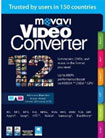Movavi Video Converter - Phần mềm chuyển đổi video chuyên nghiệp
Movavi Video Converter là công cụ hữu hiệu để chuyển đổi nhiều codec và định dạng tập tin đa phương tiện khác nhau như DVD, video HD, QuickTime, AVCHD, Flash, HTML5, AVI, MP4, FLV, MOV, 3GP,… để phát trên thiết bị di động phổ biến gồm Apple iPad, iPod, iPhone, Nokia, HTC, BlackBerry, Samsung, Android, Sony PSP, Xbox, Zune,… Hơn nữa, chương trình còn hỗ trợ thêm nhiều thiết lập mới dành cho những loại mới nhất như Samsung Galaxy S III và Galaxy Note, HTC One X, Sony Xperia S, PlayStation Vita,…
Không chỉ có vậy, Movavi Video Converter còn cho phép bạn chuyển đổi những bộ phim, clip, hay video thể thao thông thường sang 3D cắt cạnh dành cho kính Anaglyph, công nghệ màn trập, hoặc NVIDIA 3D Vision Glasses Kit. Thêm vào đó, bạn có thể chuyển đổi và trích xuất âm thanh từ video một cách dễ dàng và nhanh chóng.
Với những tính năng chỉnh sửa video được tích hợp như phân chia, xoay, thêm hình mờ, nâng cao chất lượng,… cùng với chức năng upload lên YouTube và Facebook, bạn hoàn toàn có thể chia sẻ những thước phim hoàn thiện nhất cho mọi người cùng thưởng thức.
Movavi Video Converter được thiết kế với giao diện hoàn toàn trực quan và đơn giản, vì vậy mà bạn có thể yên tâm thực hiện công việc chuyển đổi sao cho nhanh chóng và tiết kiệm thời gian để làm những việc quan trọng khác.

Tính năng:
Chuyển đổi tập tin media nhanh chóng
Chuyển đổi video sang bất kỳ định dạng nào
Movavi Video Converter hỗ trợ hơn 180 định dạng video HD, DVD, âm thanh và hình ảnh. Bạn có thể chuyển đổi tập tin video, toàn bộ DVD hoặc chỉ những chương DVD riêng lẻ.
Tốc độ xử lý siêu nhanh
Movavi Video Converter chuyển đổi video với tốc độ cực nhanh trên bộ vi xử lý đa lõi AMD hoặc Intel. Nhờ vào khả năng chuyển đổi DVD được tăng tốc với GPU kích hoạt NVIDIA CUDA mà bạn có thể rip video và chuyển đổi các tập tin từ DVD sang iPod với tốc độ nhanh gấp 8 lần.
Lựa chọn track âm thanh để chuyển đổi
Bạn có tập tin video gồm nhiều track âm thanh nhưng không cần tất cả chúng trong video được chuyển đổi? Hãy lựa chọn cái mong muốn trong tập tin kết quả. Movavi Video Converter cho phép bạn lựa chọn những track âm thanh riêng lẻ để chuyển đổi.
Rip video từ DVD
Công cụ chuyển đổi tập tin video này cho phép rip video từ DVD chưa mã hóa và chuyển đổi sang bất cứ định dạng media nào. Nó có tính năng truyền tải âm thanh đa kênh từ DVD khi bạn rip video và chuyển đổi sang định dạng AVI mà không hề làm giảm chất lượng.
Trích xuất track âm thanh. Ghi khung hình
Lưu trữ các track âm thanh từ video và DVD sang MP3 hoặc bất kỳ định dạng âm thanh nào khác. Cho phép lưu trữ khung hình phim vào tập tin hình ảnh.
Lựa chọn tốc độ bit tự động
Khi chuyển đổi video sang MPEG-4, MPEG-1,2, H.264, WMV, hoặc FLV (với codec H.264) với cùng các thông số video đầu vào và đầu ra, chức năng Automatic Bitrate được cài đặt như thông số mặc định. Tính năng này đảm bảo sự cân bằng tốt nhất giữa kích thước và chất lượng cho video được chuyển đổi. Nếu bạn muốn tự thay đổi tốc độ bit, chỉ cần lựa chọn Variable Bitrate trong cửa sổ Settings.
Thiết lập định dạng tùy chỉnh
Người sử dụng có kinh nghiệm chắc hẳn sẽ đánh giá cao việc điều chỉnh tập tin media đầu ra như tốc độ bit, tỷ lệ cạnh,… theo cách thủ công. Công cụ chuyển đổi tập tin video này cho phép bạn thiết lập chất lượng và kích thước của tập tin đầu ra.
Chuyển đổi các chương DVD
Không cần phải tìm kiếm thông qua toàn bộ DVD để tìm khoảnh khắc nào đó. Hãy lựa chọn các chương DVD riêng lẻ để chuyển đổi, vì vậy bạn có thể dễ dàng tìm thấy phần video chính xác mà mình đang tìm kiếm.
Chỉnh sửa, chuyển đổi 2D sang 3D
Chuyển đổi phim 2D sang 3D
Click nút Adjust và tới tab 3D để thêm các hiệu ứng 3D vào bất kỳ video 2D thông thường nào bao gồm cả video HD. Lựa chọn chế độ 3D ưa thích đối với loại kính 3D, sau đó click Convert, Movavi Video Converter sẽ chuyển đổi video của bạn sang 3D một cách đáng kinh ngạc.
Điều chỉnh video 3D
Cài đặt các thông số 3D Depth, Shift và Perspective theo cách thủ công để tối ưu hóa các hiệu ứng 3D. Bạn sẽ nhìn thấy bản xem trước trong thời gian thực thông qua cửa sổ Preview – chỉ cần đeo kính 3D lên để trải nghiệm theo cách bạn muốn.
Chuyển đổi cho thiết bị di động
Thiết lập có sẵn dành cho thiết bị di động
Rip video hoặc media khác và chuyển đổi nó sang định dạng được hỗ trợ bởi thiết bị di động nào đó. Chỉ cần lựa chọn thiết lập có sẵn phù hợp từ nhiều loại được cung cấp bởi phần mềm chuyển đổi video này.
Dễ dàng xuất tập tin sang iTunes và PSP
Không chỉ là công cụ tuyệt vời cho việc chuyển đổi video, phần mềm Movavi Video Converter còn cho phép bạn nhập media đã chuyển đổi sang iTunes khi rip video hoặc âm thanh. Nhập media đã chuyển đổi sang PSP ngay bên trong phần mềm chuyển đổi tập tin video này.
Công cụ chỉnh sửa video
Phân chia tự động
Phần mềm chuyển đổi định dạng video của Movavi bao gồm 2 chế độ phân chia: kích thước và thời lượng. Phân chia các tập tin thành nhiều tập tin có kích thước nhỏ hơn để phát trơn tru trên thiết bị di động, phân chia tập tin lớn thành nhiều phần để ghi ra DVD.
Chỉnh sửa video
Tinh chỉnh video của bạn với các công cụ chỉnh sửa video dễ sử dụng như: crop, xoay, thêm hình mờ, tự động nâng cao chất lượng video bằng cách điều chỉnh độ sáng/độ tương phản và sử dụng hiệu ứng nghệ thuật.
Bộ lọc chuyên nghiệp
Ngoài khả năng chuyển đổi video mạnh mẽ, phần mềm chuyển đổi tập tin video này còn giúp bạn khắc phục những lỗi video phổ biến nhất nhờ vào các bộ lọc chuyên nghiệp tích hợp.
Thêm phụ đề vào video
Movavi Video Converter cho phép bạn thêm phụ đề trong nhiều định dạng phổ biến nhất (SRT, SSA, ASS) vào tập tin, vì vậy video đầu ra sẽ có các chú thích mở mà luôn luôn trong tầm nhìn.
Chia sẻ video trực tuyến
Chia sẻ video trực tuyến, upload video lên YouTube và Facebook
Upload các video đã chuyển đổi lên YouTube và Facebook ngay từ Movavi Video Converter với Movavi Share Online. Ngoài ra, bạn còn có thể sử dụng ứng dụng này để chia sẻ tranh ảnh trên Facebook. Việc upload tập tin video và hình ảnh lên trang web giờ đây chỉ cần một cú nhấp chuột.
Lưu ý: YouTube giới hạn video tới 100 MB và 15 phút. Facebook tới 100 MB và 20 phút.
Tạo trang HTML với video đã nhúng
Chuyển đổi video sang FLV và tạo trang HTML với video đã nhúng vào bên trong nó. Bạn không cần phải là nhà thiết kế web – chỉ cần lựa chọn hộp tích.
Upload video lên trang web hoặc blog thông qua FTP
Nếu bạn có trang web hoặc blog video, chắc chắn bạn sẽ thích tính năng này bởi nó cho phép bạn upload các tập tin đã chuyển đổi ngay tới trang của mình thông qua FTP.
Watch Folder
Tự động toàn bộ các tác vụ chuyển đổi
Thực hiện chuyển đổi dễ dàng hơn: chỉ cần sao chép các tập tin vào trong thư mục đã lựa chọn của bạn và chúng sẽ được tự động chuyển đổi bằng cách sử dụng thiết lập có sẵn. Không cần phải mở toàn bộ Video Converter – chỉ cần sử dụng ứng dụng Watch Folder.
Yêu cầu hệ thống:
Yêu cầu hệ thống tối thiểu
- Bộ vi xử lý: Intel hoặc AMD hoặc tương thích, 1 GHz.
- Độ phân giải màn hình đồ họa tối thiểu 1024 x 768, màu 32 bit.
- RAM: 256 MB dành cho Windows 2000 và XP; 512MB dành cho Vista; 1GB dành cho Windows 7 và Windows 8.
- Ổ đĩa cứng trống: 250 MB để cài đặt chương trình, 2 GB để hoạt động tiếp.
- Phiên bản mới nhất của QuickTime Player for Windows để xử lý tập tin MOV.
- Yêu cầu quyền admin để cài đặt chương trình.
Yêu cầu hệ thống khuyên dùng để chuyển đổi video HD và tập tin lớn (>700 MB)
- Bộ vi xử lý: Intel hoặc AMD hoặc tương thích, 1 GHz.
- Độ phân giải màn hình: 1280 x 1024, màu 32 bit.
- RAM: 1 GB dành cho Windows 2000 và XP; 2GB dành cho Vista và Windows 7 và Windows 8.
- Ổ đĩa cứng trống: 5 GB cho các hoạt động tiếp theo; quá trình chuyển đổi video HD có thể yêu cầu lượng ổ đĩa cứng trống lên tới vài chục GB.
- Yêu cầu card đồ họa kích hoạt NVIDIA CUDA để tăng tốc độ chuyển đổi.
- Phiên bản mới nhất của QuickTime Player for Windows để xử lý tập tin MOV.
- Yêu cầu quyền admin để cài đặt chương trình.
- Card âm thanh.
Sau khi khởi động chương trình, việc đầu tiên bạn nên làm là nhấn chọn mục Download, tải về và cài đặt các phần mềm mà chương trình khuyên bạn nên có như: Quick Time, DivX Codec, Enhance Movie… Movavi Video Converter (MVC) đã đặt sẵn các link tự động, bạn chỉ cần truy cập vào các trang web và thực hiện theo các hướng dẫn.
Để thao tác với các file video trong MVC, đầu tiên bạn nhấn chọn VIDEO hay DVD để đưa các file cần theo tác vào khung Source file. Nút Delete cho bạn khả năng xóa bớt các file trong khung Source. Khung bên phải của chương trình cho phép bạn xem lại các file video trước khi quyết định thao tác với chúng. Tuy nhiên 3 thẻ quan trọng nhất của chương trình nằm ở góc trái của màn hình tập hợp những thiết lập mà bạn cần quan tâm:
- Thẻ Favorites: tập hợp các định dạng video mà bạn hay sử dụng giúp bạn thuận tiện hơn trong việc thao tác.
- Thẻ Devices: Nếu bạn muốn chuyển đổi một file video trong PC thành một file video chạy được trên các thiết bị chơi nhạc số cầm tay thì thẻ Devices sẽ giúp bạn thực hiện công việc này rất nhanh chóng.
Ở thẻ này bạn có thể thiết lập các định dạng video muốn chuyển đổi dành riêng cho mỗi loại máy khác nhau. Ví dụ với Apple, bạn có 4 chọn lựa output format: iPod (320x240), iPod 5G (640x480), Apple TV và Audio Only Apple TV để các thiết bị có thể nhận diện và chơi được các định dạng video sau khi đã chuyển đổi.
- Thẻ Advanced: dành để chuyển đổi các dạng thức video thông thường như AVI, MPG, 3GPP, 3GPP2, WMV, QuickTime… hay chỉ xuất ra file nhạc MP3, WMA, WAV.
Bạn có thể thay đổi vị trí lưu file sau khi chuyển đổi ở mục Output directory, nhấn chọn Same as input directory nếu bạn muốn file video sau khi chuyển đổi nằm cùng vị trí với file gốc, Overwrite existing files nếu muốn file chuyển đổi ghi đè lên file gốc, Show putput directory when done giúp bạn mở folder chứa file video đã chuyển đổi sau khi chương trình hoàn tất tác vụ. Cuối cùng nhấn Join (nối) hay Convert (chuyển đổi) tùy theo mục đích của bạn để bắt đầu công việc.
Tổng hợp